Dvoukrokové ověření nazývané také dvoufaktorové ověřování (2FA), je metoda zvýšení zabezpečení účtu kombinací přihlášení s jiným zařízením, jako je například váš telefon. Funkci 2FA můžete povolit buď přímo v účtu Printables, nebo v nastavení profilu PrusaPrinters. Pro zjednodušení vám v tomto návodu ukážeme, jak povolit tuto funkci prostřednictvím účtu PrusaAccount.
Jak nastavit dvoufázové ověřování
- Přihlaste se ke svému účtu PrusaAccount v pravém horním rohu stránky:
-
-
- Printables.com,
- Naše forum
- Nebo ze znalostní báze, ze které právě čtete tento článek.
-
Můžete použít také tento přímý odkaz na nastavení účtu.
- Do nastavení svého účtu přejděte kliknutím na profilový obrázek v pravém horním rohu a poté na "Správa účtu".
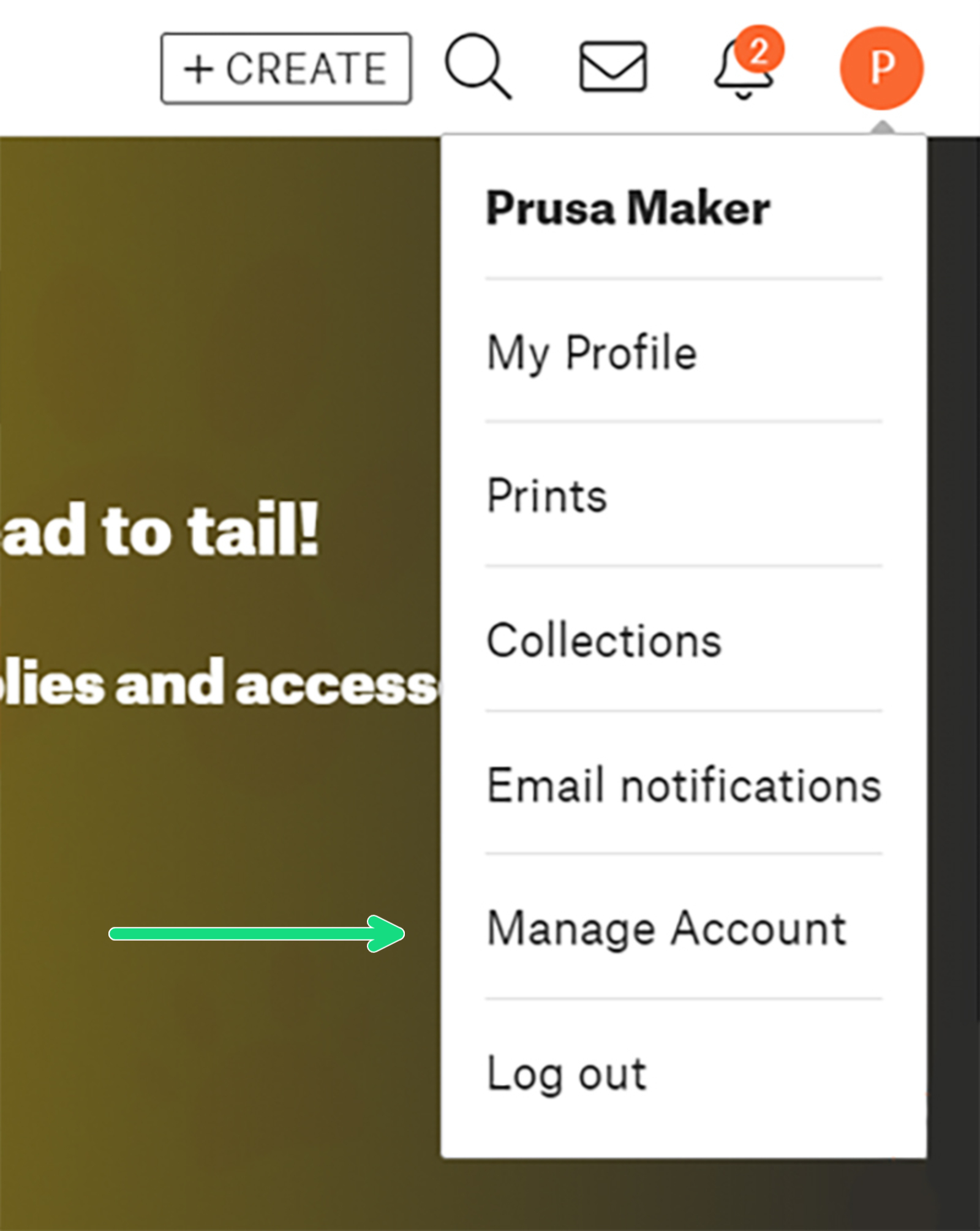 | 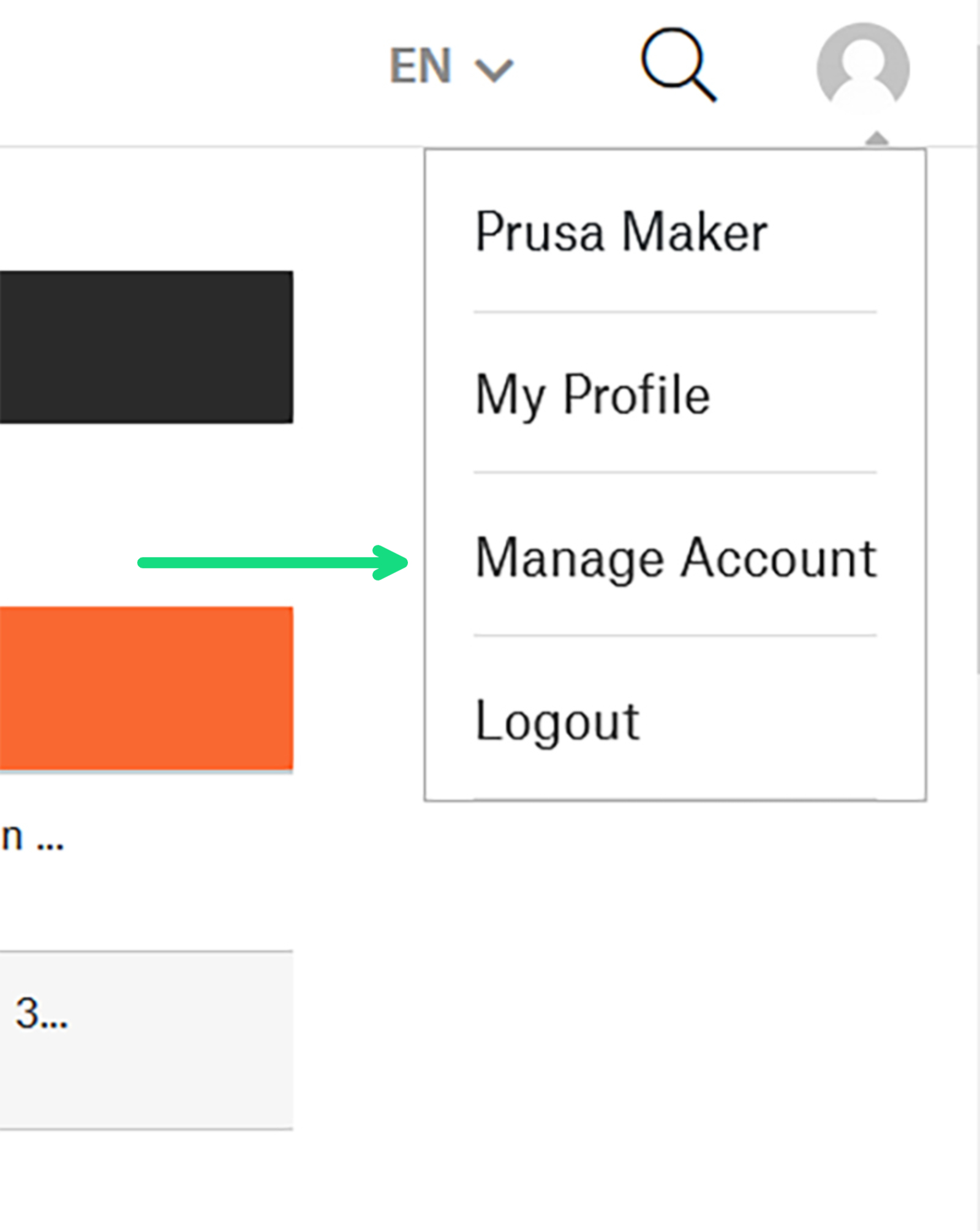 | 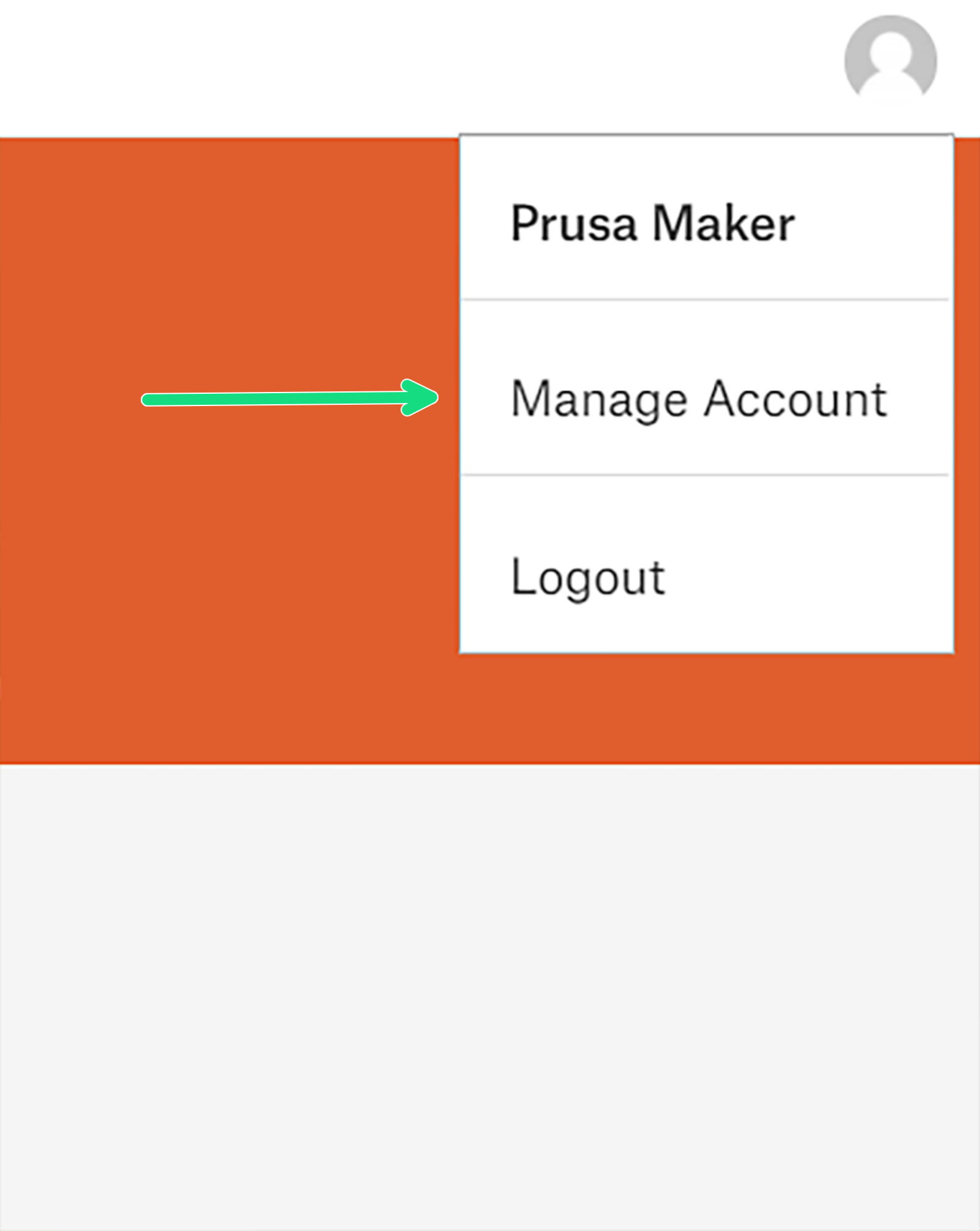 |
| Printables.org | forum.prusa3d.com | help.prusa3d.com |
- Klikněte na "Nastavení dvoufázového ověřování" (zelený obdélník).
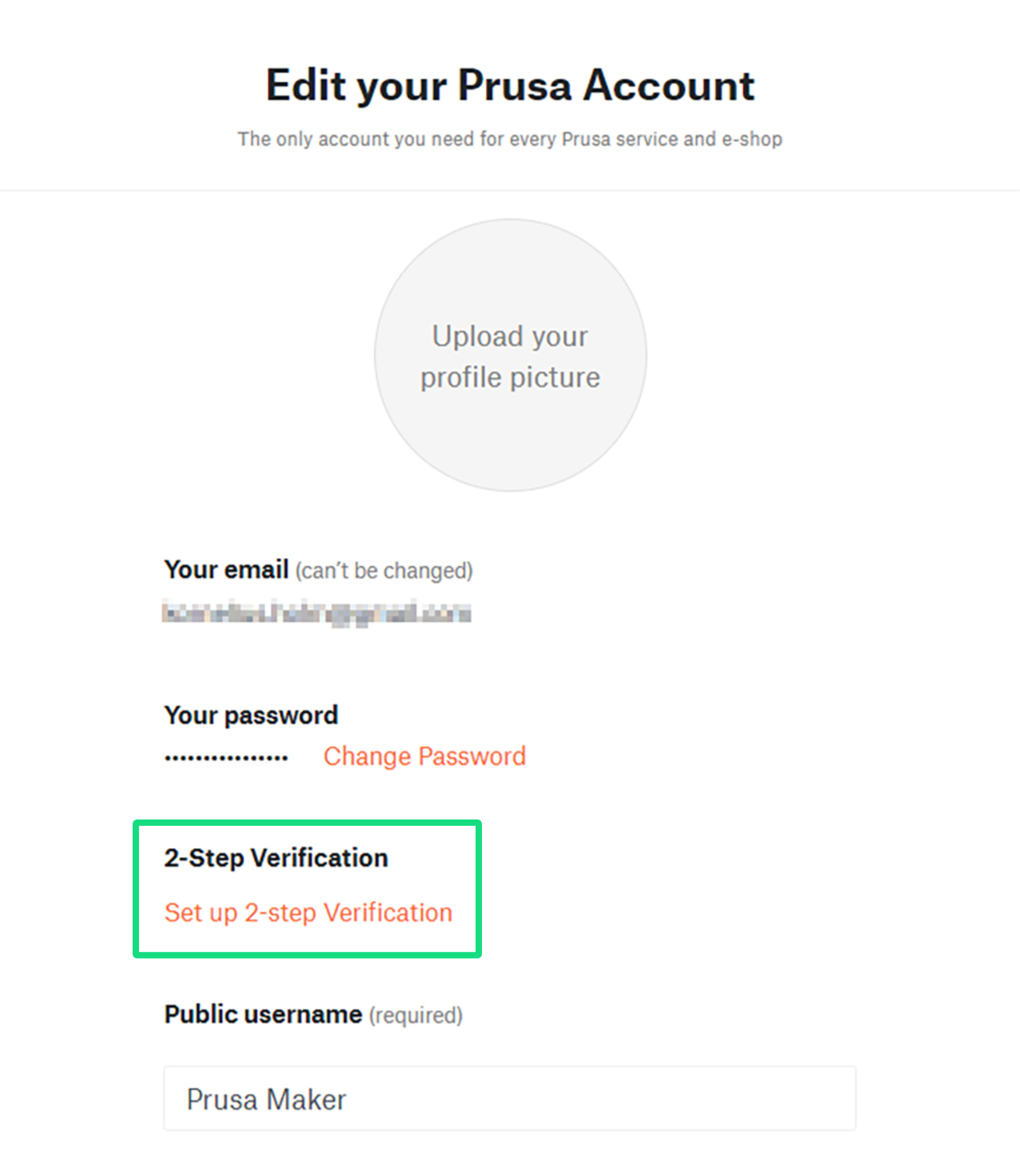
- Zobrazí se průvodce, který vás provede stažením aplikace Authenticator - ověřování a jejím nastavením.
Doporučujeme použít Google Authenticator (iOS/Android), Authy nebo Microsoft Authenticator.
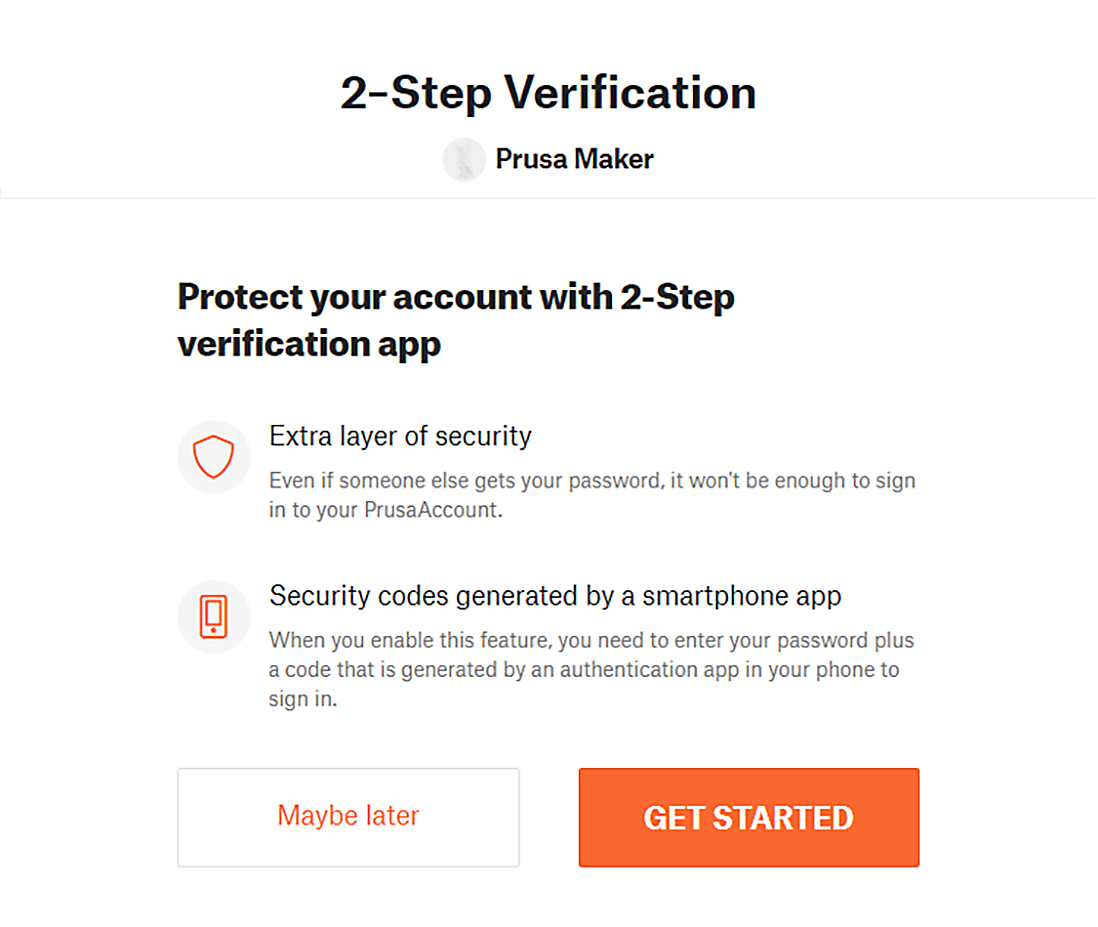 | 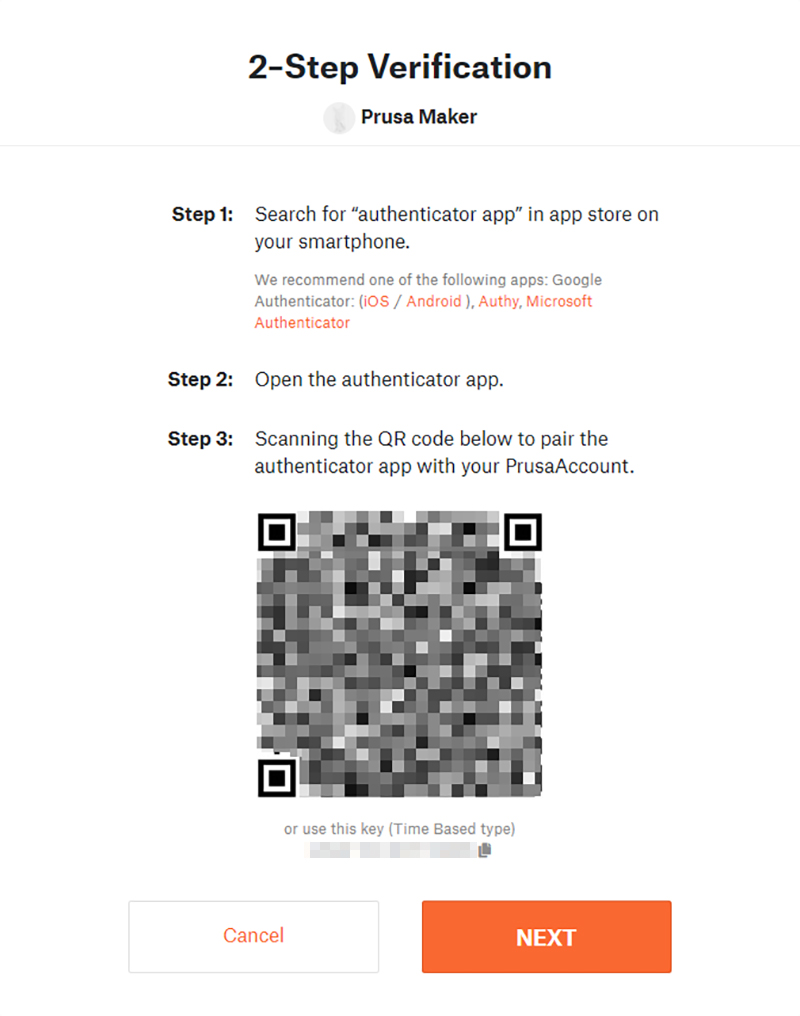 |
- Po naskenování QR kódu budete vyzváni k zadání šestimístného kódu, který vám poskytne aplikace autentizátoru. Tyto kódy jsou aktivní pouze po krátkou dobu.
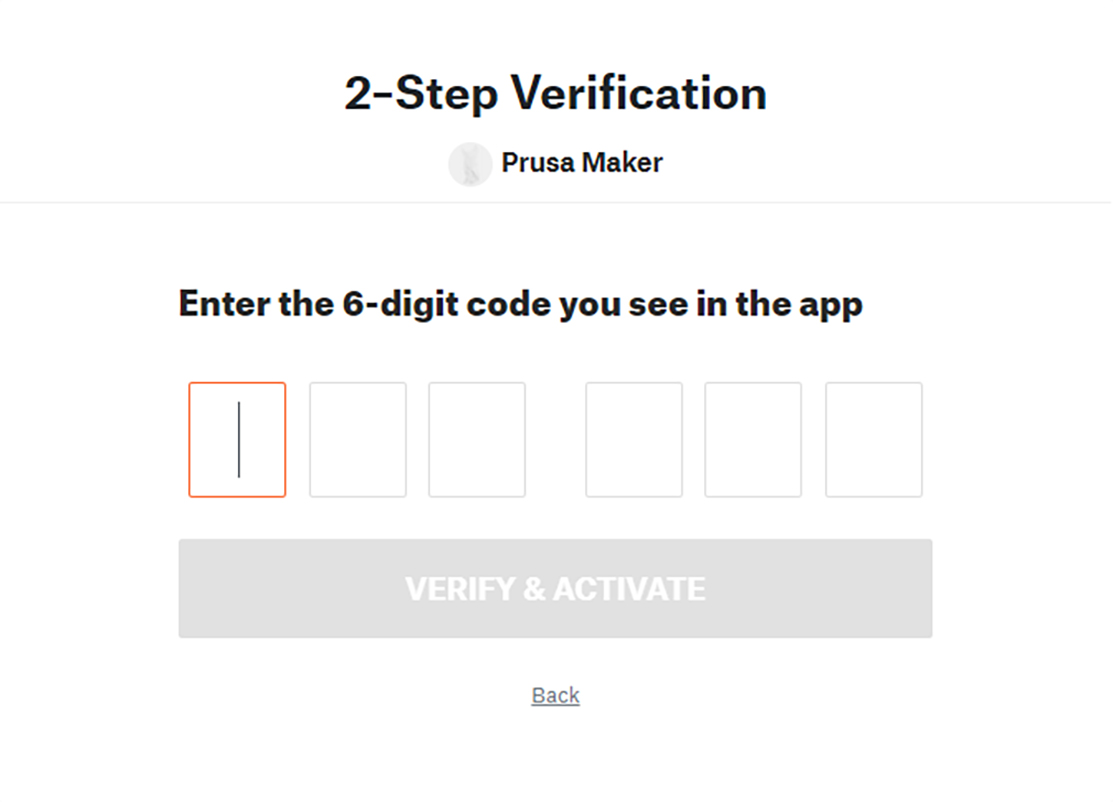
- A je to! Poslední stránka obsahuje sadu 10 jednorázových záložních kódů, které je třeba uložit, vytisknout nebo zkopírovat, abyste proces "dokončili". Doporučujeme je z bezpečnostních důvodů vytisknout. Tyto záložní kódy jsou určeny pro případ, že ztratíte zařízení s aplikací autentizátoru nebo k němu nebudete mít přístup. Můžete si je také později zobrazit prostřednictvím konfigurace účtu z kroku 2.
Přihlášení pomocí dvoufázového ověření
Přihlašování se příliš neliší od způsobu, jakým jste se přihlašovali dříve. Je zde jen jeden krok navíc.
- Přihlaste se ke svému účtu PrusaAccount v pravém horním rohu stránky Printables.com nebo znalostní báze, ze které právě čtete.
- Zobrazí se nové okno, do kterého zadejte šestimístný kód z aplikace Authenticator a dokončete proces.
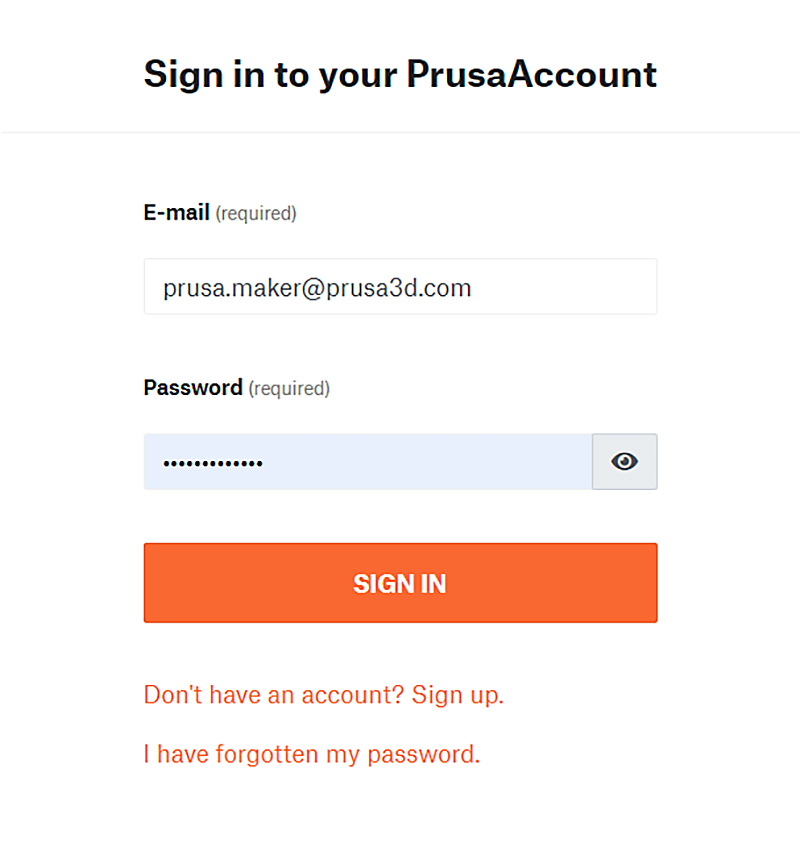 | 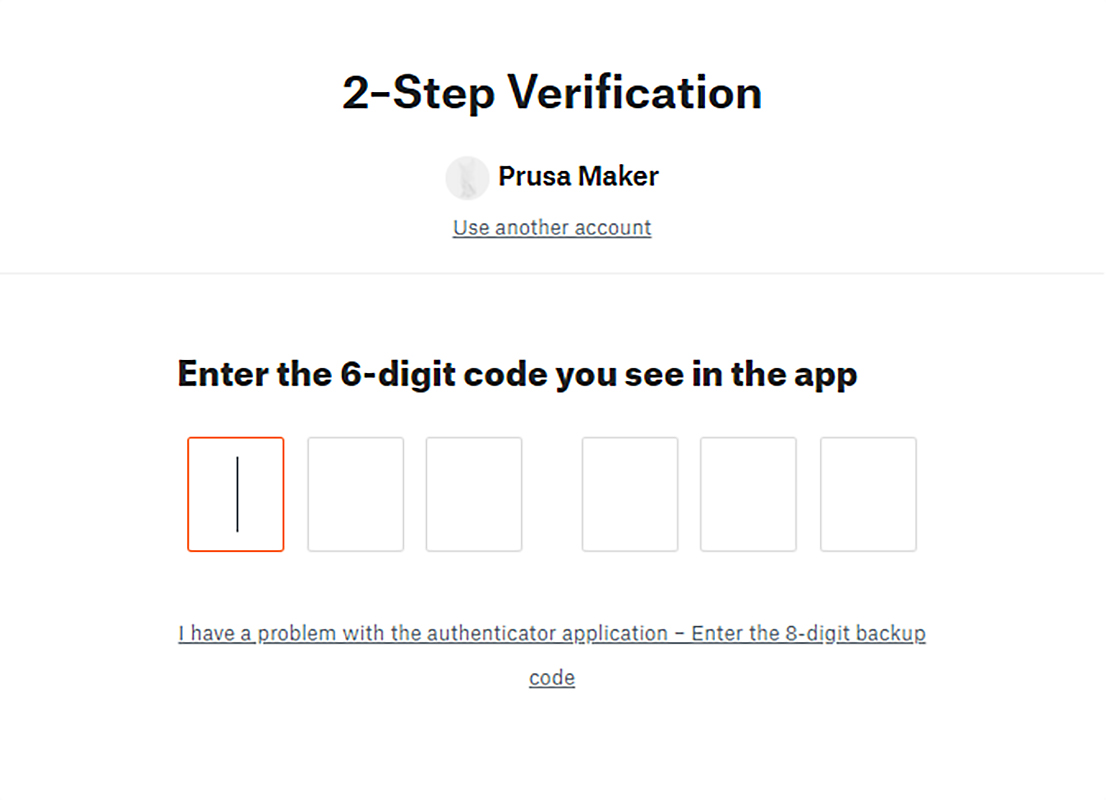 |
Zde můžete také použít jeden z 10 jednorázových záložních kódů, které jste obdrželi při nastavování dvoufázového ověřování.
Deaktivace kódů dvoufázového ověřování / Zobrazení záložních kódů
Pokud si přejete jednorázové záložní kódy deaktivovat nebo zobrazit, lze to rovněž provést v nastavení účtu.
- Přejděte do nastavení účtu na stránce https://account.prusa3d.com/profile-edit/.
- Klikněte na malé oranžové ozubené kolečko vedle položky "Dvoufázové ověření" (fialová šipka).
- Poté budete znovu vyzváni k opětovnému zadání hesla.
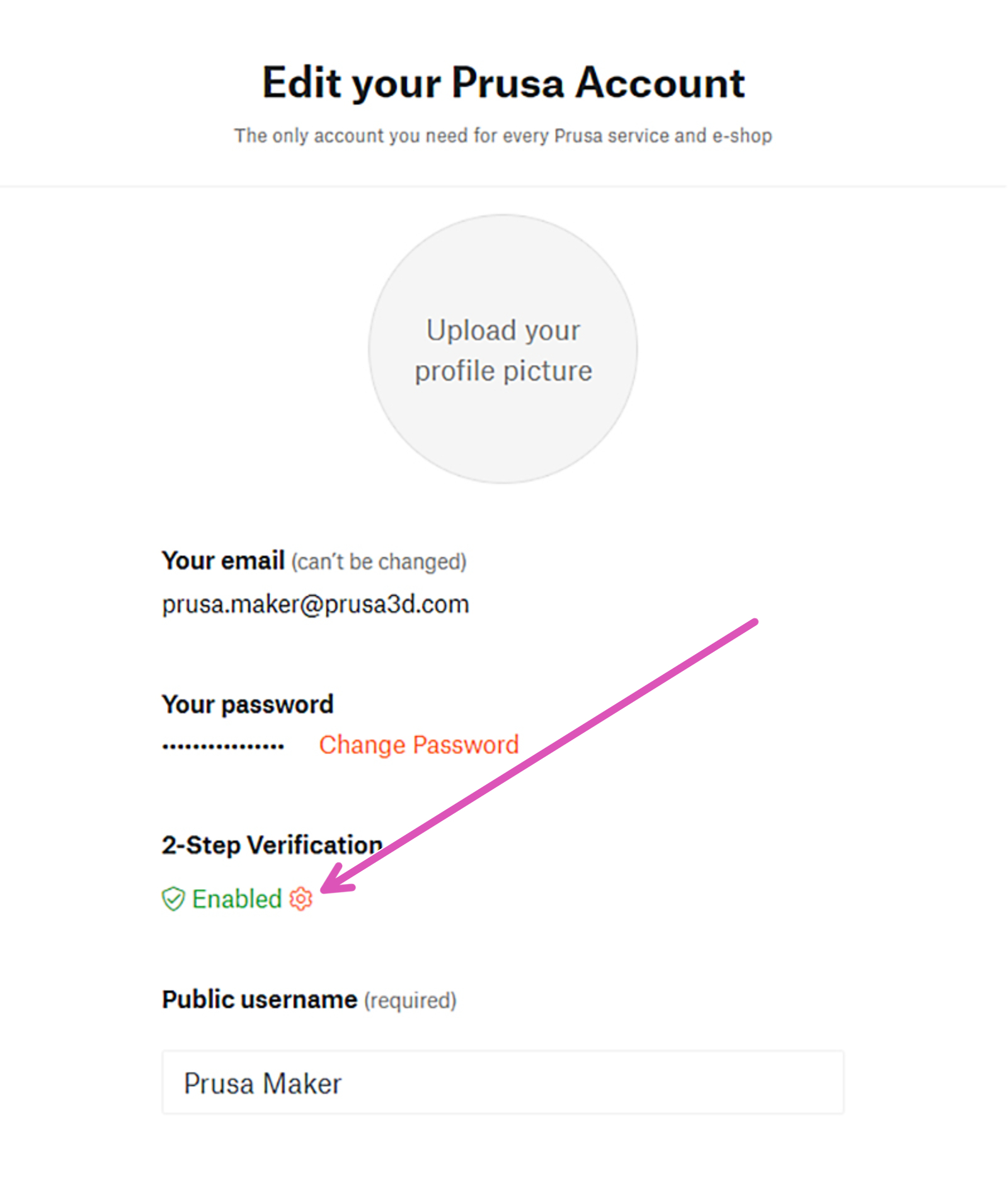 | 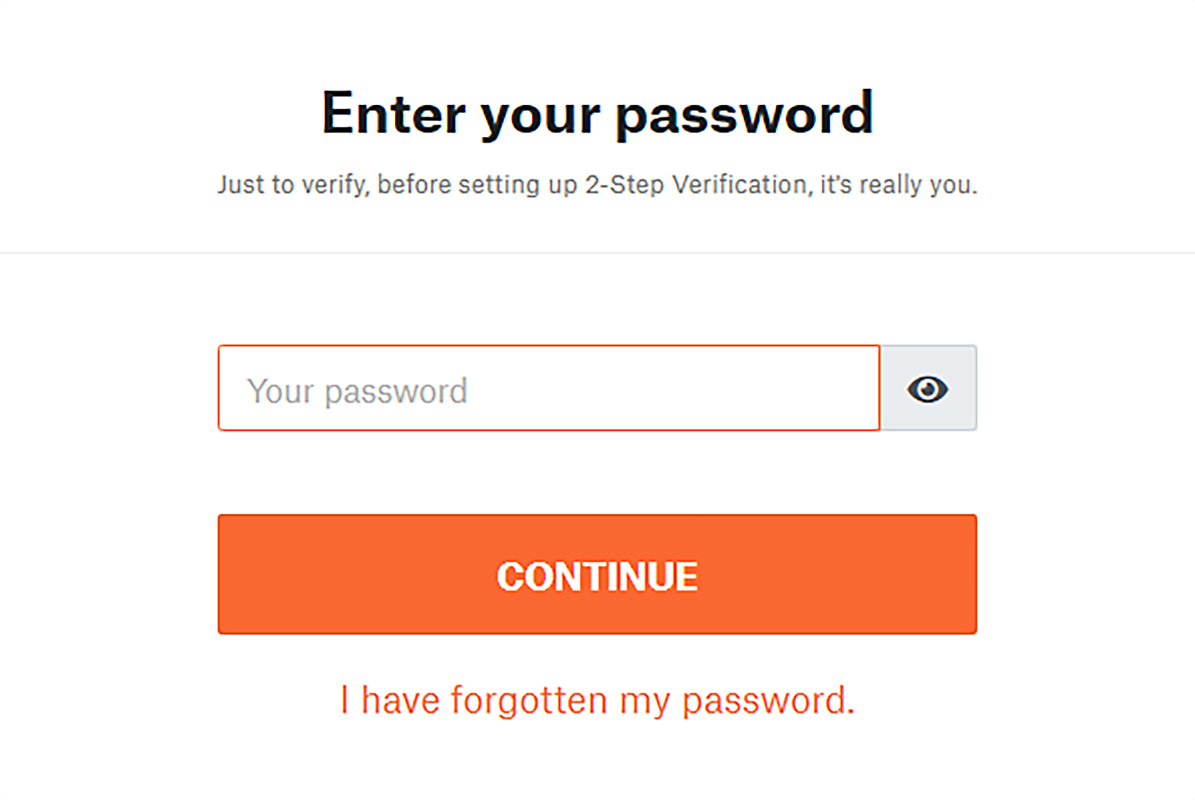 |
- Nyní se zobrazí obrazovka, kde si můžete prohlédnout své jednorázové záložní kódy a zvolit deaktivaci dvoufázového ověřování (modrá šipka).
- Po kliknutí na tlačítko "Deaktivovat?" se zobrazí okno s žádostí o potvrzení. Potvrďte kliknutím na "DEAKTIVOVAT" a vrátíte se do nastavení účtu.
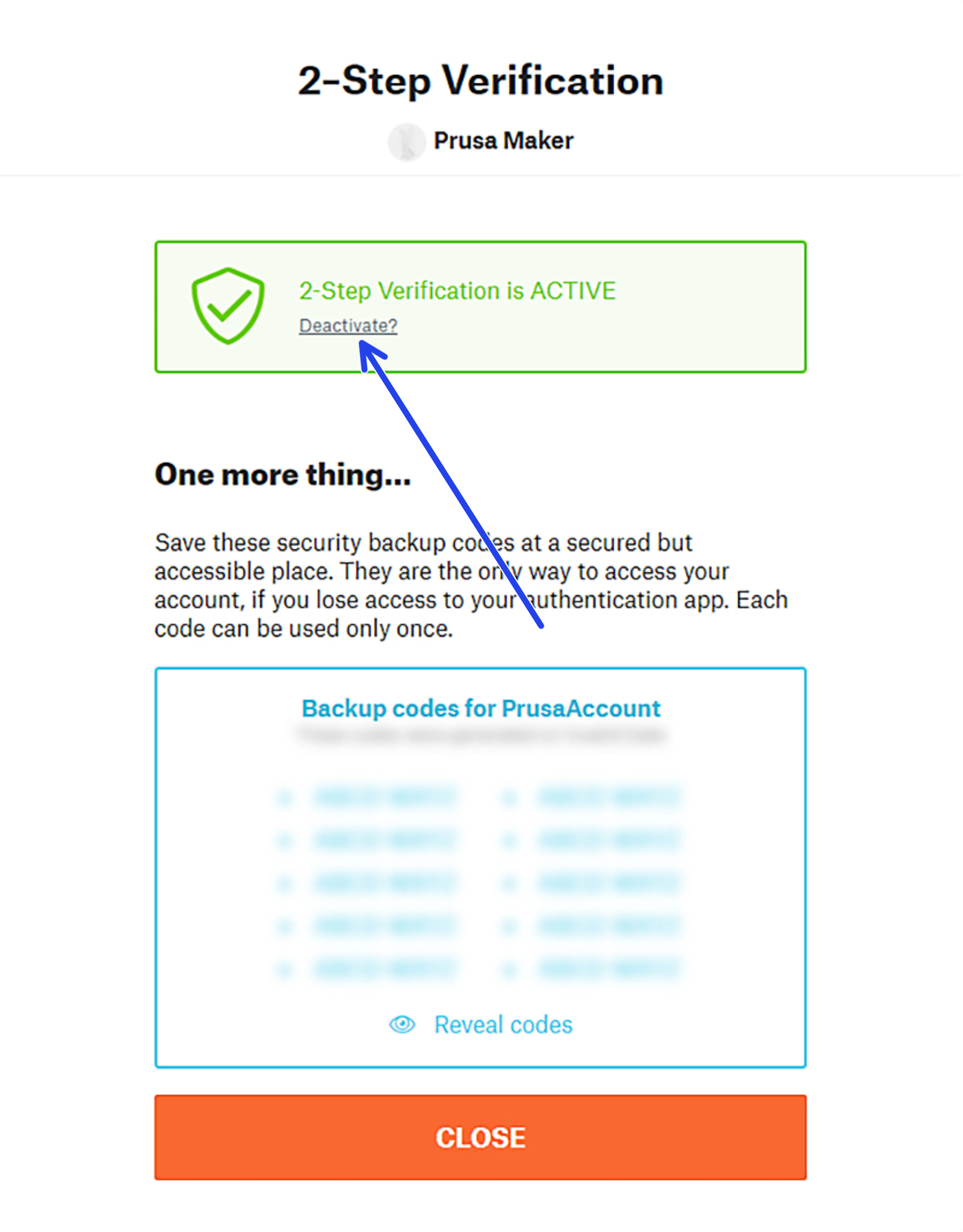 | 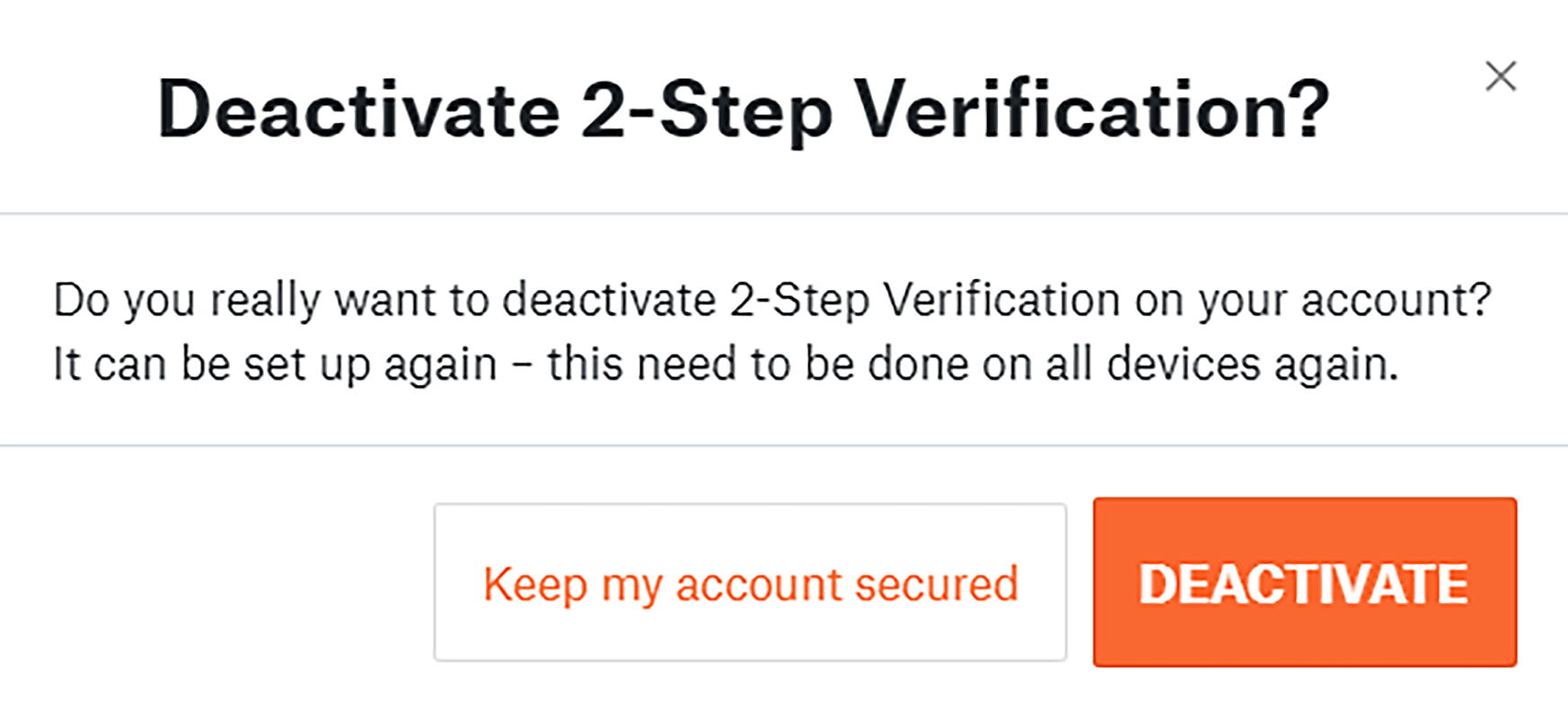 |
Pokud máte s 2FA problémy, kontaktujte prosím naši Zákaznická podpora přes e-mail, z e-mailové adresy vašeho účtu. Pomoc přes LiveChat bohužel není z bezpečnostních důvodů možná.
Byl tento článek užitečný?
Tato akce je dostupná pouze registrovaným uživatelům. Prosím přihlaste se.